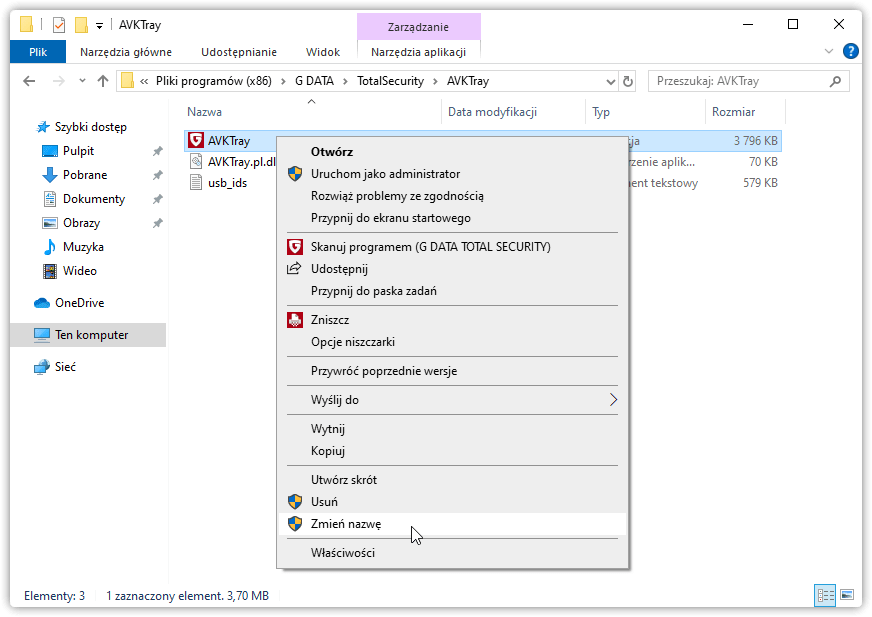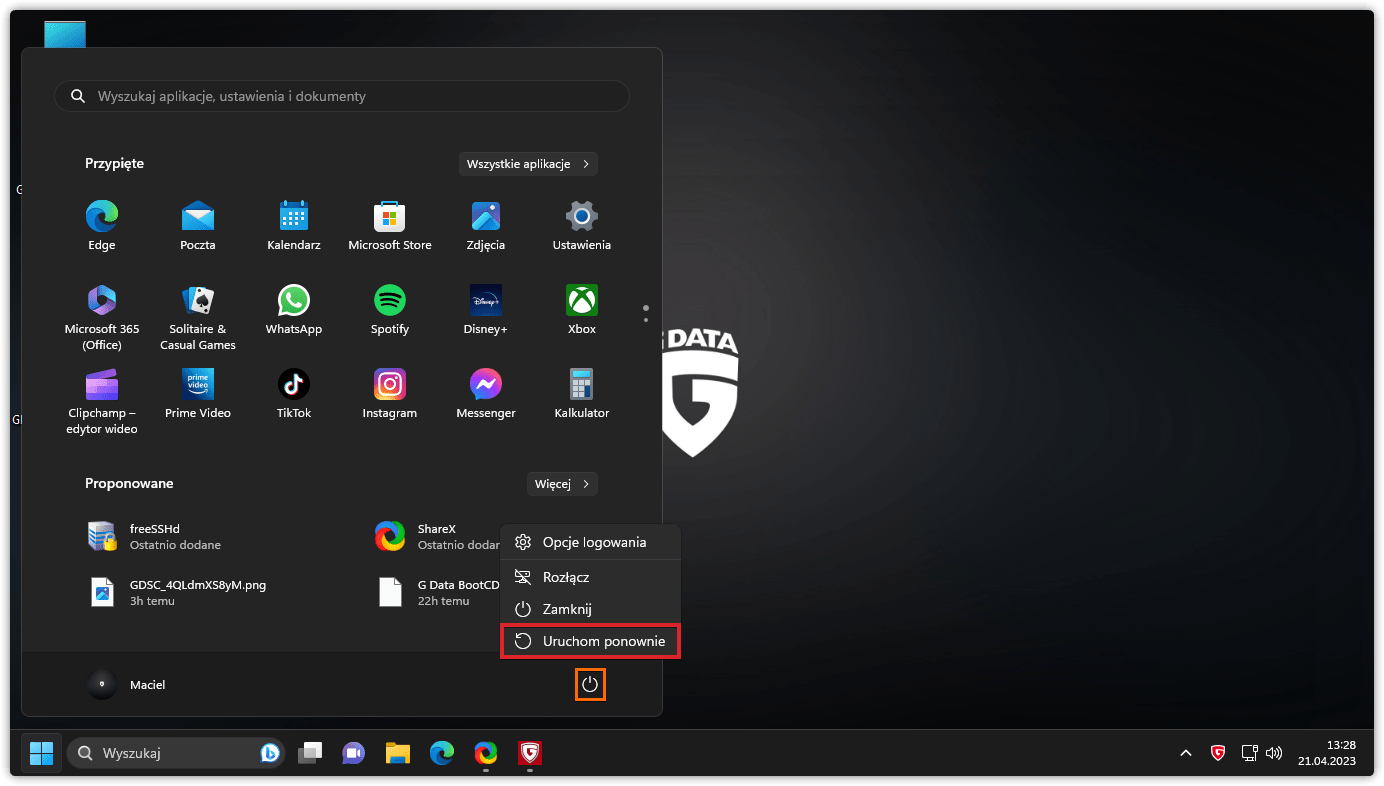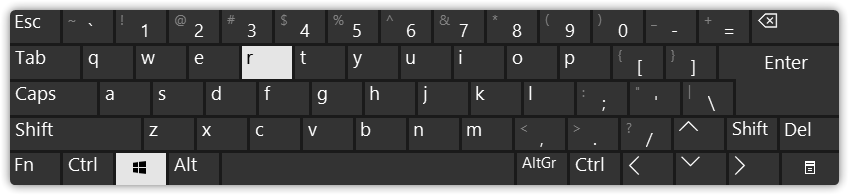Jeśli podczas aktualizacji oprogramowania G DATA do nowej wersji pojawi się problem i instalacja nie zostanie poprawnie ukończona, spróbuj wykonać następujące czynności:
Zatrzymaj proces AVKTray.exe
1. Otwórz eksplorator plików systemu Windows i przejdź do katalogu:
C:\Program Files (x86)\G DATA\[Nazwa twojego programu G DATA]\AVKTray2. Zmień nazwę pliku AVKTray, np. na AVKTray.old
3. Uruchom ponownie komputer i powtórz próbę aktualizacji programu.
Wyczyść pliki tymczasowe
Usuń pliki tymczasowe systemu operacyjnego i ponów próbę aktualizacji:
1. Najpierw uruchom ponownie system Windows
2. Gdy komputer włączy się na nowo, naciśnij równocześnie klawisze Win + R na klawiaturze, aby otworzyć okno uruchamiania poleceń.
3. Wpisz %temp% i zatwierdź komendę klawiszem Enter. Otworzy się katalog zawierający pliki tymczasowe w profilu użytkownika.
4. Usuń zawartość wyświetlonego folderu. Pomiń pliki, których nie można usunąć.
5. Powtórz kroki 2-4, wydając tym razem w oknie poleceń z kroku 3 komendę %WINDIR%\Temp
6. Teraz przejdź do katalogu:
C:\Program Files (x86)\G DATA\[nazwa twojego programu]\AVK\Usuń folder UpdatePGM wraz z całą zawartością.
Po wykonaniu powyższych działań powtórz aktualizację wersji programu G DATA.
Nadal nie można zaktualizować programu?
Jeśli podane instrukcje nie okażą się skuteczne, odinstaluj program G DATA i zainstaluj go na nowo.